Kuinka muuttaa animaatiota lataamalla Android. Animaation katkaisu

- 1845
- 396
- Gustavo Senger
Androidin hallinnassa olevat laitteet mobiilikäyttöjärjestelmän joustavuuden ja toiminnallisuuden vuoksi tarjoavat käyttäjälle monia mahdollisuuksia laajentaa entistä enemmän juuri-oikean oikeanpuoleisen vastaanottamisen jälkeen.

Lähes kaikki on määritetty Androidissa. Ne, jotka eivät riitä OS-käyttöliittymän muokkaamiseen, voivat myös käyttää juurikannan läsnä ollessa mahdollisuutta korvata tavallinen tervetuliaisvahvistin.
Android latausanimaatio - mikä se on
Botanimation on tervehdysnäyttö, joka näkyy kaikissa Android -laitteissa, kun virta kytketään päälle ja järjestelmän lataaminen. Animaatio toistetaan useimmiten valmistajan logon ja äänen säestyksen kuvan kanssa.
Tyypillisesti botanimaatio on pimeä zip -arkisto, joka sisältää luetteloita numeroituja kuvia ja DESC -alustustiedostoa.TXT, suunniteltu soittamaan animaatiota oikeassa järjestyksessä. Tällainen arkisto voi olla eri järjestelmäosioissa, sen nimi voi vaihdella, esimerkiksi samsungissa riippuen laitteesta, tämä on bootsamsung.QMG, joka sijaitsee osassa Järjestelmämedia.
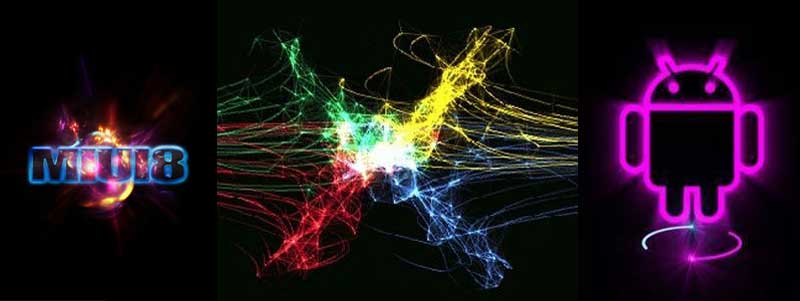
Kuinka animaation lataaminen tai muuttaa
Reititetyissä laitteissa on mahdollisuus muuttaa animaatiota kytkemällä päälle tai käynnistämällä uudelleen valmistajan logon kanssa muille, jotka voidaan ladata. Edistyneempi käyttäjä voi tehdä animaation lataamisen ja itsenäisesti. Ennen työn aloittamista on suositeltavaa tehdä varmuuskopio, jos jokin menee pieleen.
Androidilla on useita tapoja ottaa käyttöön uusi latausanimaatio ja sen asentamisen päätila on juuri oikean oikeanpuoleisen android-laitteen läsnäolo. Harkitse yksinkertaisimpia ja tehokkaimpia menetelmiä.
Manuaalisesti Root Manager -tiedoston avulla
Aluksi sinun on ladattava ja asennettava kaikki tiedostopäälliköt, joilla on juurtuki, esimerkiksi Root Explorer, File Explorer Root -selain tai muu. Animaation lataaminen Androidilla on seuraava:
- Saamme juuren suoraan laitteelle.
- Asenna tiedostonhallinta.
- Lataamme zip -tiedoston laitteen käärellä (yleensä sitä kutsutaan zip), kopioi se laitteeseen SD -kortti.
- Nimeä ladattu tiedosto bootanimaatioksi.Postinumero.
- Juuriluettelossa Järjestelmä Kontekstivalikosta avaamme ”luvan” (“pääsyoikeudet”), joihin kiinnitämme kansiota ja valitsemme “Ominaisuudet”. Varmista, että "resoluutio" -osiossa kaikki lukuparametrit (-r), suoritus (-x) ja nauhoitukset (-wr) valitaan.
- Menemme kansioon Järjestelmämedia Laitteessa, johon oletusanimaatio tallennetaan (luetteloa voidaan kutsua myös Datalocal \ Media tai System \ Commercation \ Resource-A.
- Nimeä zip -butyumaatiotiedosto, joka sijaitsee siellä harkinnan mukaan esimerkiksi lisäämällä numeron, nimessä oleva kirjain tai vaihtamalla laajennusta, tämä tapahtuu, jos halutaan palauttaa oletusanimaatio. Silloin tiedoston on vain määritettävä edellinen nimi.
- Nyt siirrämme ladatun botanimation -tiedoston.Vetoketju nykyisessä luettelossa. Hänelle RW-R-R-R: n ominaisuudet tulisi esitellä ja tallentaa-.
- Käynnistä laite uudelleen ja katso uusi tervehdys.
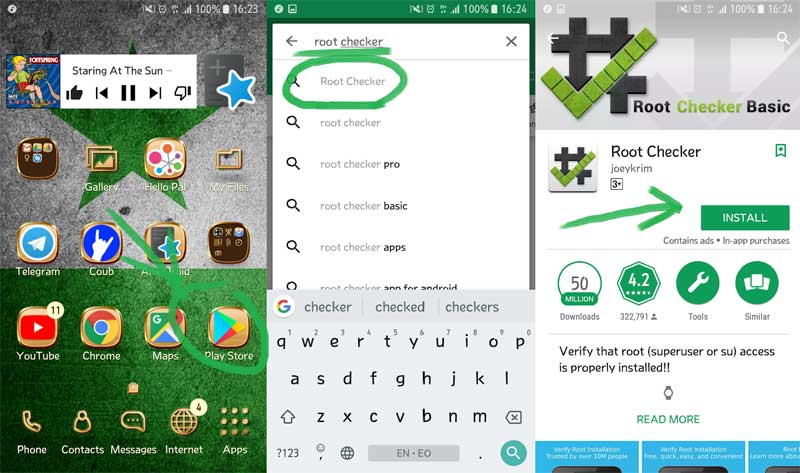
Eri laitteiden fascinum -tiedosto voi myös käyttää nimiä, kuten SPC_BOOTANIMATIONT.Zip tai vfau_bootanimation.Postinumero. Joten se tulisi korvata butnamentilla uudella elementillä, mikä antaa sille saman nimen kuin vanha. Oletusanimaatiota varten puolestaan tulisi soveltaa toista nimeä, jotta voidaan jättää mahdollisuus perustaa tervetullut näytönsäästäjä oletusarvoisesti.
Samsung -tuotemerkin laitteille Bootsamsung kutsutaan.Qmg. Sen korvaamiseksi sinun on suoritettava seuraavat:
- Lataa botanimaation arkisto.zip (nimeä uudelleen, jos objektia kutsutaan eri tavalla).
- Siirrämme ladattu elementin osaan Järjestelmä \ media.
- Menemme luetteloon Järjestelmä \ bin Ja löydämme Samsungani -tiedoston, teemme siitä kopion uudelleen nimeämällä ja poistamalla sitten alkuperäinen elementti.
- Etsitkö tiedostoa Järjestelmä \ bin \ botanimation ja anna hänelle nimen Samsungani.
- Poistamme kaksi tiedostoa laajennuksella ".QMG " Järjestelmä \ media Ja käynnistä laite uudelleen.
Sovelluksen käyttäminen
Latausanimaation muuttaminen on vielä helpompaa käyttämällä erityisiä ohjelmisto -käynnistysanimaatioita superkäyttäjille. Tämän menetelmän soveltamiseksi myös superpoloijan oikeuksien on oltava avoimia, mikä käy ilmi sovelluksen nimestä. Voit ladata ohjelmistoja Google Playsta tai lähettämällä tiedoston ".APK ".
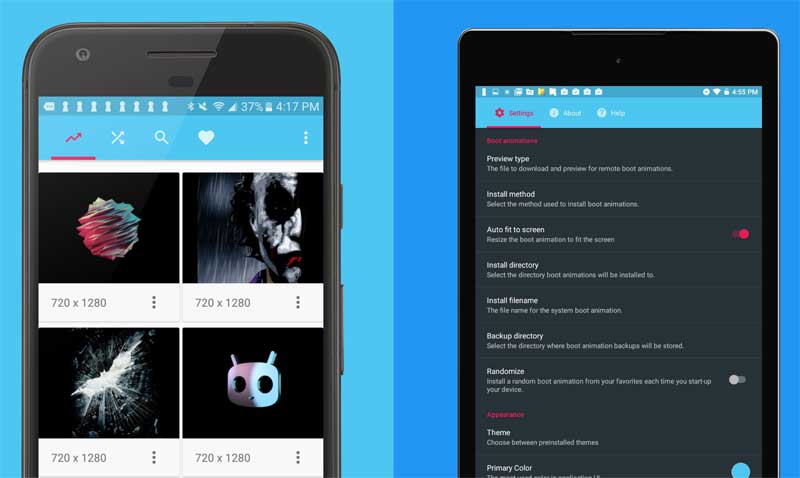
Käynnistysanimaatioiden asentamisen jälkeen ohjelmistotyökalu määrittää laitteen tarkkuuden ja tarjoaa valita asianmukaisen näytön lataamisen lataamiseen. Käyttäjälle annetaan myös mahdollisuus kopioida heidän natiivien korotuksensa, kun taas sovelluksen on myös annettava juuren käyttöoikeus.
Ohjelmisto sisältää useita ilmaisia ja maksettuja näytönsäästäjiä lastaamisesta, samoin kuin monia muita hyödyllisiä toimintoja. Paikallisia välilehtiä on kolme (tiedostonhallinta, jonka avulla voit lisätä ladatun tiedoston), palvelimen (galleria, josta voit valita käynnistysanimaatiot) ja satunnaistaa (erilaisten animaatiovaihtoehtojen satunnainen käyttö jokaiselle laitteelle). Asentaaksesi uuden taivutuksen, voit valita suosikki näytönsäästösi ja napsauttaa "Asenna", jonka seurauksena sovellus lataa ja asentaa bootanimation.
Ohjelmisto sisältää myös mahdollisuuden luoda käyttäjän näytönsäästöjä, GIF: ien muuntaminen kiehtovina, koon muutokset ja FPS -animaatioiden muokkaaminen ja muut vaihtoehdot. Sovelluksen päätoiminto on saatavana ilmaiseksi, mutta joudut maksamaan ylimääräistä lisätoiminnoista.
Animaation latausyhteydet katkaiseminen
Super-käyttäjän ja tiedostonhallinnan oikeuksilla RUT: n tuella on myös mahdollista nopeuttaa Android-laitteiden käynnistämistä, ja animaatio voidaan sammuttaa, kun alkuperäinen kuorma antaa laitteen ladata ilman näytönsäästäjää.
Kuinka lisätä tietojen latausta
Tiedostohallinnassa sinun on siirryttävä kansioon \ System \ Build.Tupla. Se sisältää tietoja laitteen kytkemisen jälkeen käytetyn laitteen nykyisestä laiteohjelmistosta ja asetuksista, mukaan lukien tiedot, jotka määrittävät, miten laitetta ladataan. Kansio on avattava työkalulla tekstin muokkaamiseen ja luettelon lopussa kirjoita koodi Rouva.Konfigurointi.hw_quickpo: n = true, Sitten tallentaa. Uudelleenkäynnistyksen jälkeen laite ladataan nopeammin.
Kuinka poistaa animaation lataaminen Androidilla
Samassa rakennuksessa.Prop voidaan poistaa painikkeella nopeuttaaksesi lastausprosessia syöttämällä koodi Virheenkorjaus.SF.Nobootanimation = 1. Joten laite ladataan ilman näytönsäästäjiä.
Animaation katkaiseminen Androidia lataamalla nopeampaa lanseerausta varten voidaan suorittaa myös edellä mainittujen boot -animaatioiden avulla superkäyttäjille.
Android -laitteet käyttävät myös animaatiota siirtyessään sovellusten, Windowsin tai valikon välillä, mikä vie aikaa, jos älypuhelimella on vähän resursseja.
Jos päätät lisätä laitteen tuottavuutta, päästä eroon animaatioelementeistä, jotka hidastuvat, kun työskentelet Android -rajapinnan kanssa, tämä suoritetaan laitteen "kehittäjät" -osastossa "(aktivoitu puhelimessa" osa "rakennusnumero" -kohdassa olevien useiden painikkeiden mukaan). Aktiivisen kehitysmoodin tapauksessa sinun on siirryttävä ”piirustus” -aksoon, jossa Windowsin, siirtymien ja animaation keston animaatiota varten on oltava oletusarvoisesti asetettu arvo, joka on asetettu 1x: n arvoon 0,5x, joka kiihdyttää animaatio tai katkaise se, jos sinun on tehtävä älypuhelimesta nopeampi. Muutosten soveltamiseksi suoritetaan uudelleenkäynnistys.

